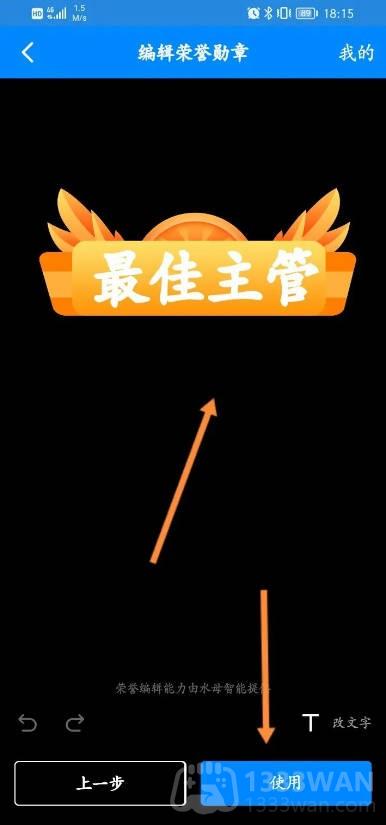在使用钉钉的时,有时会想要让我们的头像看着更炫酷,我们可以给头像设置勋章挂件,那么我们应该怎么给钉钉自制勋章呢,相信不少的小伙伴都不清楚,下面就让小编为大家带来详细的钉钉自制勋章方法介绍。

钉钉如何自制勋章
1、打开钉钉APP,在主页点击“工作台”。
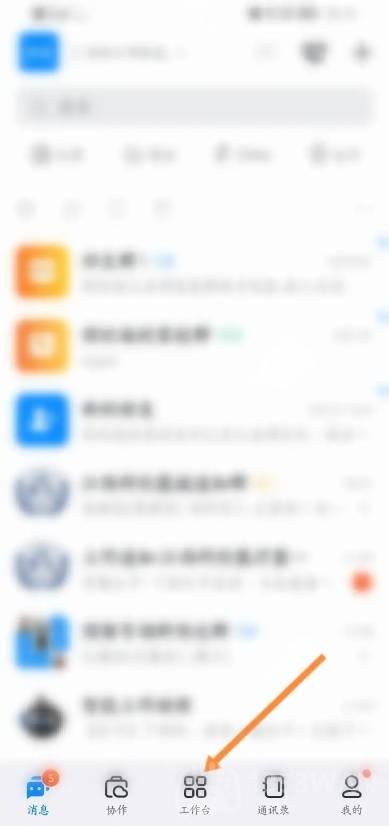
2、搜索“荣誉”,点击进入。

3、进入荣誉管理界面,点击“自定义新建”。

4、点击“荣誉图片”。
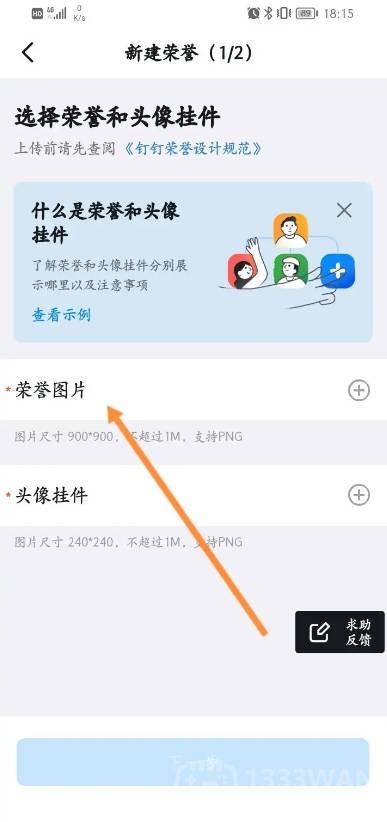
5、跳出一个弹窗,选择“从设计中心选择”。
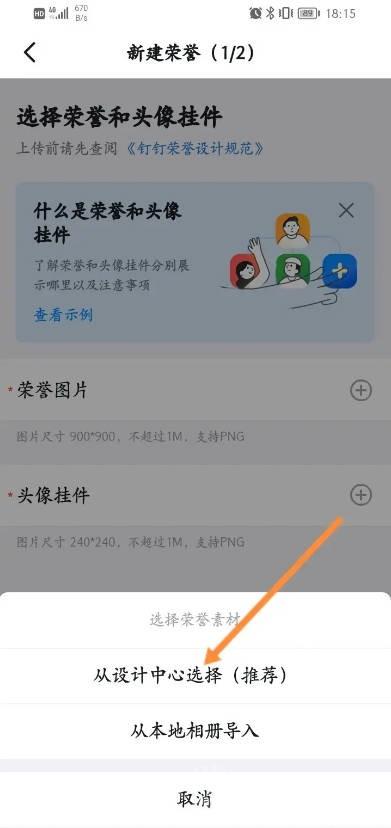
6、选择一个喜欢的勋章图案。
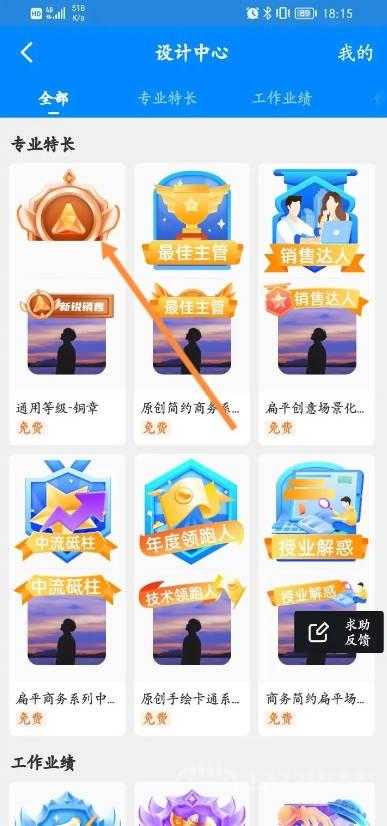
7、编辑文字,点击“使用”即可。
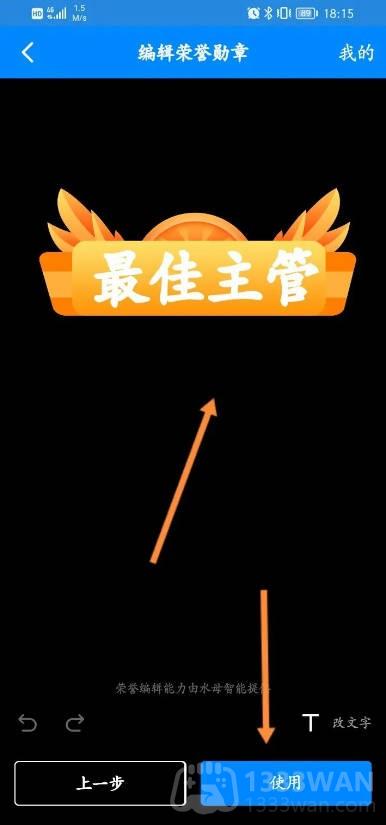
在使用钉钉的时,有时会想要让我们的头像看着更炫酷,我们可以给头像设置勋章挂件,那么我们应该怎么给钉钉自制勋章呢,相信不少的小伙伴都不清楚,下面就让小编为大家带来详细的钉钉自制勋章方法介绍。

1、打开钉钉APP,在主页点击“工作台”。
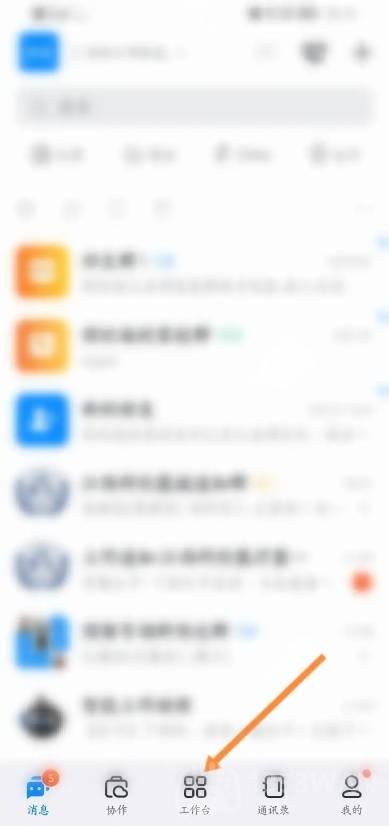
2、搜索“荣誉”,点击进入。

3、进入荣誉管理界面,点击“自定义新建”。

4、点击“荣誉图片”。
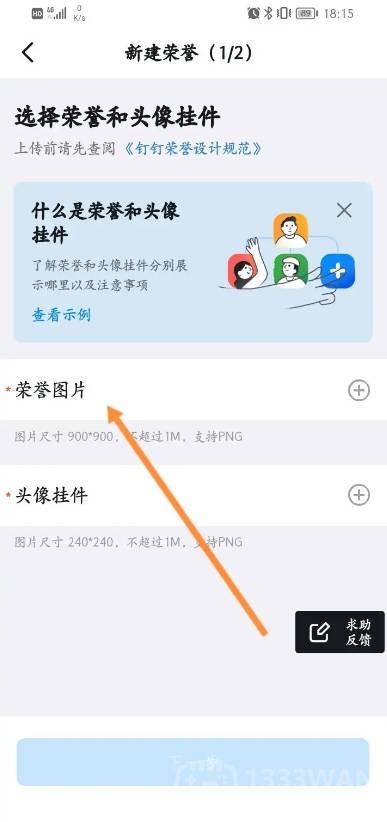
5、跳出一个弹窗,选择“从设计中心选择”。
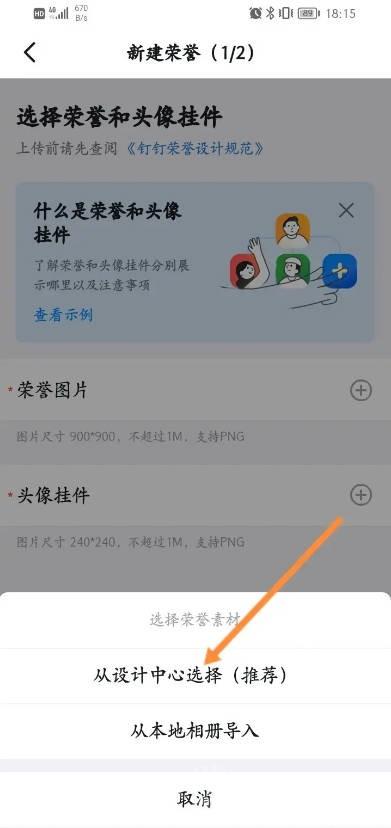
6、选择一个喜欢的勋章图案。
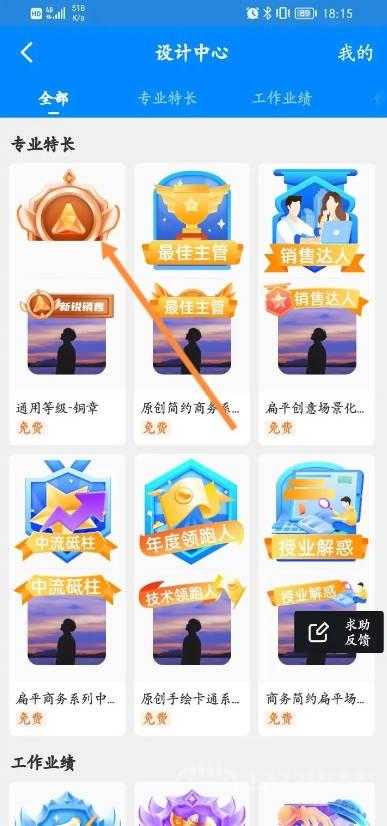
7、编辑文字,点击“使用”即可。